|
本实例不仅介绍 QListWidget 的使用,还包括如下一些功能的实现: 使用 QToolBox 设计多组工具箱,工作区左侧是一个有 3 个组的 ToolBox 组件。 使用 QToolButton 按钮,设置与 Action 关联,设计具有下拉菜单功能的 ToolButton 按钮,在主工具栏上添加具有下拉菜单的 Tooffiutton 按钮。
使用 QListWidget,演示如何创建和添加项,为项设置图标和复选框,如何遍历列表进行选择。 QListWidget 的主要信号 currentItemChanged() 的功能,编写响应槽函数。 为 QListWidget 组件利用己设计的 Actions 创建自定义快捷菜单。 本实例的主窗口从 QMainWindow 继承而来,采用混合式界面设计。在 UI 设计器里完成的窗体界面如图 2 所示,与图 1 所示运行界面有一些区别。运行时在工具栏上增加了一个具有下拉菜单的工具栏按钮,为各个 ToolButton 按钮设置了关联的 Action。 图 2 中界面上的按钮都使用 QToolButton 组件,在设计时只为其命名,图中按钮上显示的文字就是其 objectName。QToolButton 有一个 setDefaultAction() 函数,可以使其与一个 Action 关联,按钮的文字、图标、ToolTip 都将自动设置为与关联的 Action 一致,单击一个 QToolButton 按钮就是执行 Action 的槽函数,与工具栏上的按钮一样。实际上,主工具栏上的按钮就是根据 Action 自动创建的 QToolButton 按钮。 QToolButton 还有一个 setMenu() 函数,可以为其设置一个下拉式菜单,配合 QToolButton 的一些属性设置,可以有不同的下拉菜单效果。在图 1 中,工具栏上的“项选择”直接显示下拉菜单,而在列表框上方的“项选择”按钮,只有单击右侧的向下箭头才弹出下拉菜单,直接单击按钮会执行按钮关联的 Action 的代码。 混合式界面设计中用代码实现的部分,就是为界面上的各 ToolButton 按钮设置关联的 Action,在工具栏上动态添加一个 ToolButton,并设置其下拉菜单功能。 在 UI 设计器里设计界面时,在窗口的工作区放置一个 QToolBox 组件。 在 ToolBox 组件上调出右键快捷菜单,可以使用“Insert Page” “Delete Page”等菜单项实现分组的添加或删除。单击某个分组的标题,就可以选择为 ToolBox 组件的当前分组,在 Property Editor 中主要的属性设置如下:
currentlndex:当前分组编号,第 1 个分组的编号是 0,通过改变这个值,可以选择不同的分组页面。 currentltemlcon:为当前分组设置一个图标,显示在文字标题的左侧。 在一个 ToolBox 内可以放置任何界面组件,如 QGroupBox、QLineEdit、QPushButton 等。在第一个分组里放置几个 QToolButton 按钮,并设置为 Grid 布局。注意不要使用水平布局,因为使用水平布局时,组内的 ToolButton 按键都是自动向左靠齐的,而使用 Grid 布局时,自动居中。 currentTablcon:可以为当前页设置一个图标,显示在文字标题的左侧。 具有分割效果的典型界面是 Windows 的资源管理器,QSplitter 用于设计具有分割效果的界面,可以左右或上下分割。 本实例主窗口两个主要的组件是 toolBox 和 tabWidget,希望这两个组件设计为左右分割的效果。同时选择这两个组件,单击主窗口工具栏上的“Lay Out Horizontally in Splitter”按钮,就可以为这两个组件创建一个水平分割的布局组件 splitter。在主窗口构造函数里使用下面一行语句就可以使 splitter 填充满整个工作区: 在使用分割条调整大小时,如果不希望 ToolBox 的宽度变得太小而影响按钮的显示,可以设置 toolBox的minimumSize.Width 属性,设置一个最小宽度。 |
热门关键词: